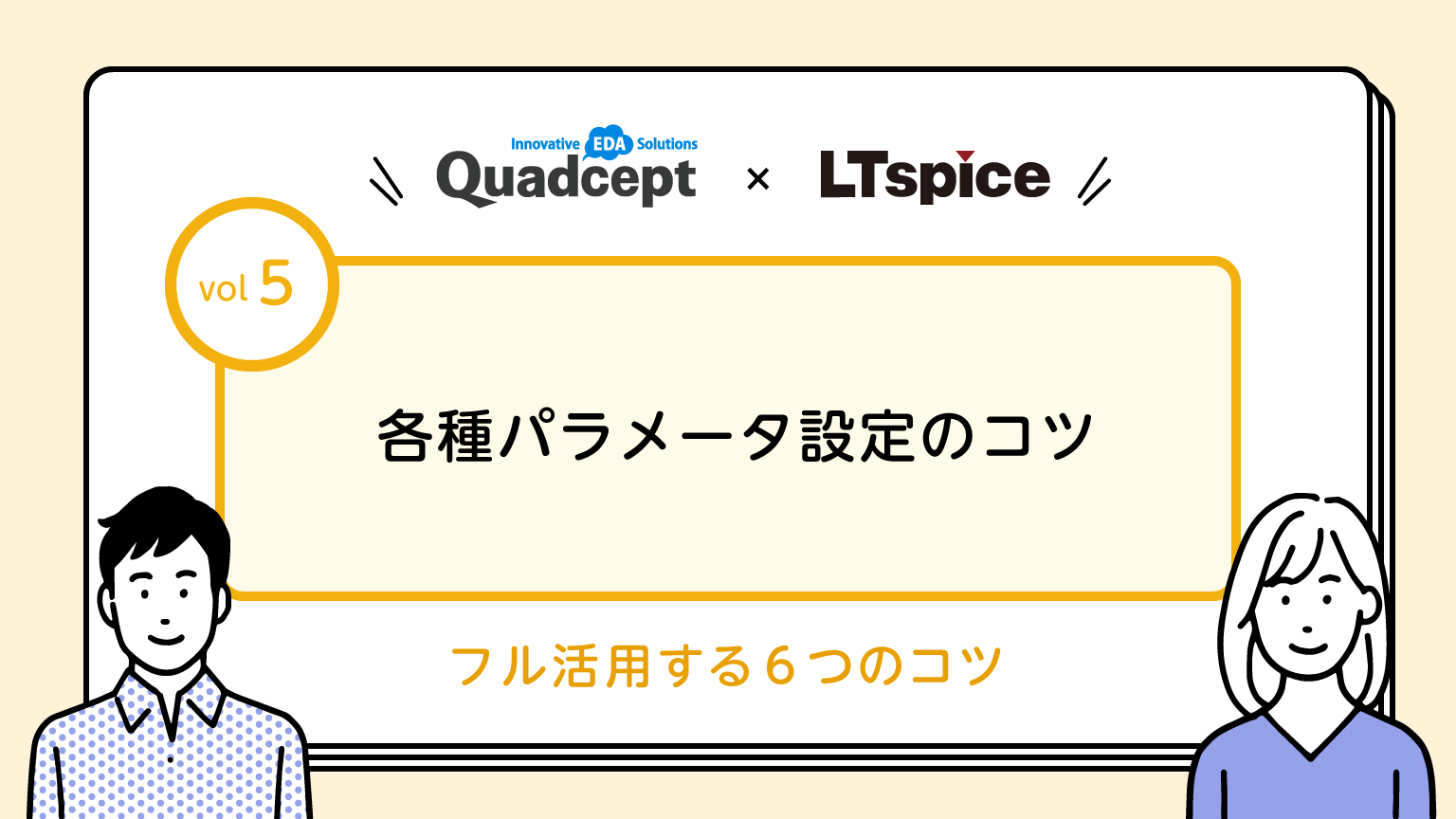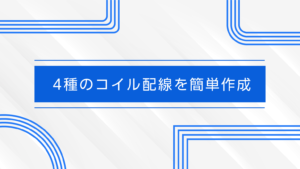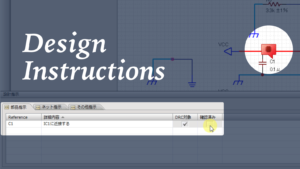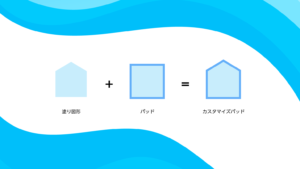目次
はじめに
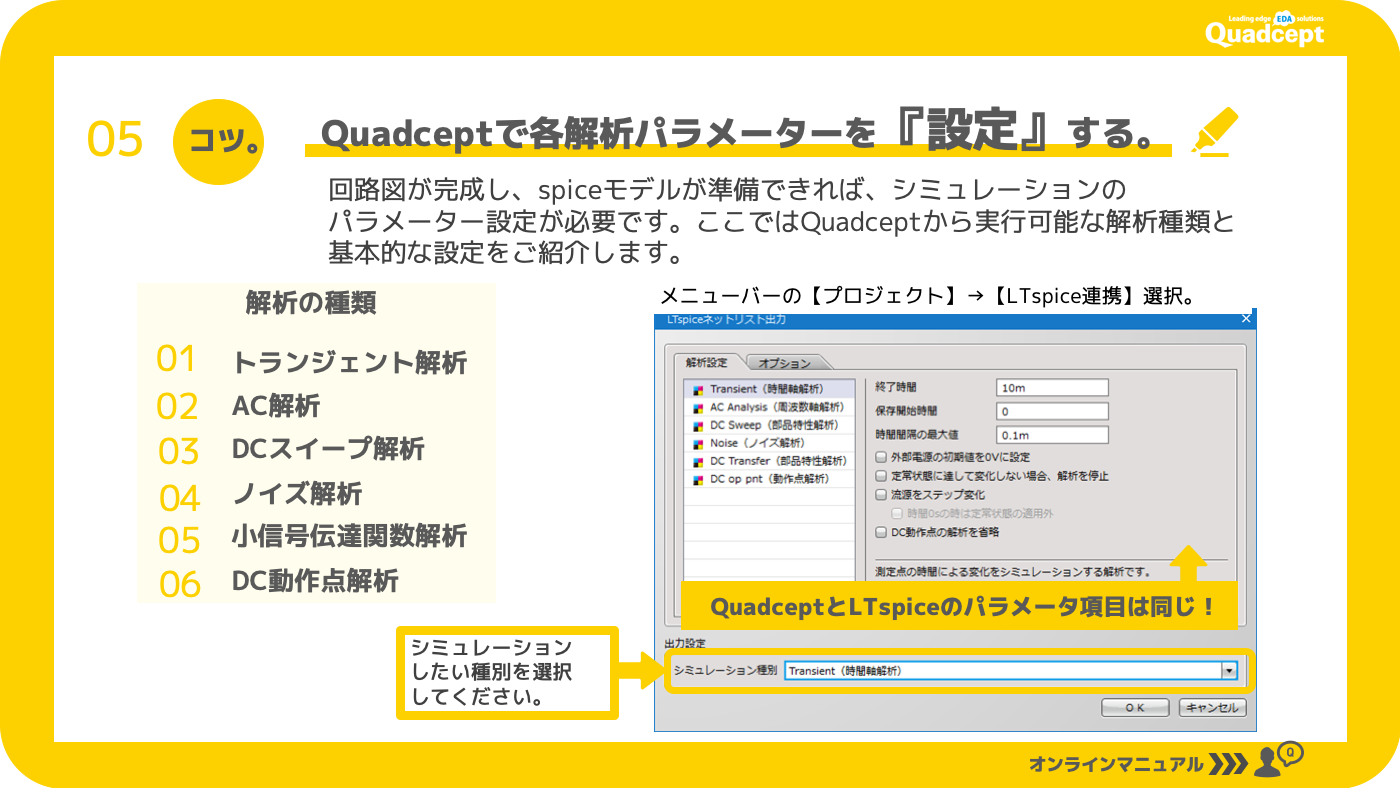
LTspiceでは6種類のシミュレーションが可能です。
各シミュレーションを実行するには、各解析パラメーターを設定する必要があります。
Quadceptの上部メニューバーから「プロジェクト」→「LTspice連携」を選択するとLTspiceパラメーターダイアログが表示されます。各パラメーターはLTspiceと同じで、LTspiceをご使用されてきた方は、見慣れた項目だと思います。ここで設定したパラメーターはプロジェクト単位で保持されます。
※設定項目の詳細はオンラインマニュアルをご確認ください。
パラメーター設定後は、ダイアログの下部メニューの「シミュレーション種別」でLTspiceで実行したいシミュレーションの種類を選択し、「OK」でLTspiceへデータを転送します。
参考リンク
あわせて読みたい

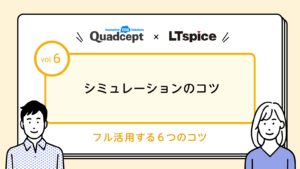
【06】LTspiceでシミュレーションするコツ
はじめに シミュレーションパラメーターを設定、ダイアログ下部の「シミュレーション種別」から実行したいシミュレーションを選択し、「OK」を選択すると、自動でLTspic…